Windows 10 Action Center หายไป
หากคุณพบว่าAction Center ของคุณหายไป(Action Center is missing)จากพื้นที่แจ้งเตือน Windows 10 ของ Taskar(Windows 10 Notification Area of the Taskar)โพสต์นี้จะแสดงวิธีเปิดใช้งานAction Center (Action Center)ศูนย์ปฏิบัติการ(Action Center)เป็นที่เดียวที่คุณสามารถดูการแจ้งเตือนทั้งหมดและโต้ตอบกับพวกเขาได้ Missing Action Centerหมายความว่าคุณไม่สามารถเข้าถึงได้ ดังนั้นให้ทำตามคำแนะนำเหล่านี้เพื่อนำAction Center กลับ มาในWindows 10
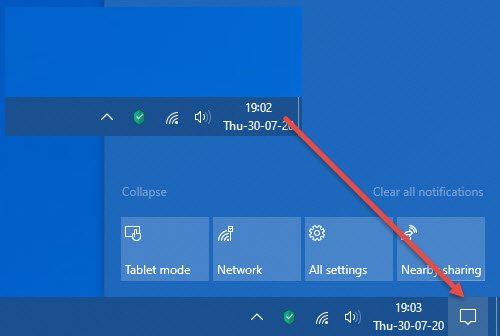
Windows 10 Action Center หายไป
ตรวจ(Make) สอบให้ แน่ใจว่าได้ตรวจสอบAction Centerหลังจากลองทำตามคำแนะนำเหล่านี้แล้ว
- เปิดหรือปิดไอคอนระบบ
- ใช้แป้นพิมพ์ลัด
- ตรวจสอบการตั้งค่ารีจิสทรี
- เปิดใช้งานจากนโยบายกลุ่ม
- ลงทะเบียนศูนย์ปฏิบัติการอีกครั้ง
- อิมเมจระบบซ่อมแซม – เรียกใช้ DISM
สิ่งเหล่านี้บางส่วนจะต้องได้รับอนุญาตจากผู้ดูแลระบบเพื่อดำเนินการตามขั้นตอน ในขณะที่หนึ่งในนั้นต้องการให้คุณสร้างการคืนค่าระบบเพื่อให้แน่ใจว่าคุณมีข้อมูลสำรอง
1] เปิดหรือปิดไอคอนระบบ
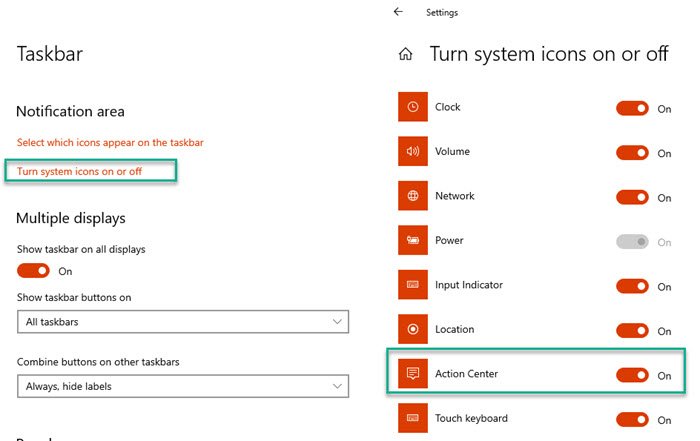
- เปิดการตั้งค่า Windows 10 (Win + I)
- ไป(Navigate)ที่ Personalization > Taskbar
- ค้นหา(Locate Notification)ส่วนพื้นที่แจ้งเตือน จากนั้นคลิกที่เปิด(Turn)หรือปิดไอคอนระบบ
- สลับไปที่ศูนย์ปฏิบัติการ
หากนี่เป็นปัญหาแล้วAction Centerควรปรากฏขึ้นถัดจากนาฬิกาทันที
2] ใช้แป้นพิมพ์ลัด
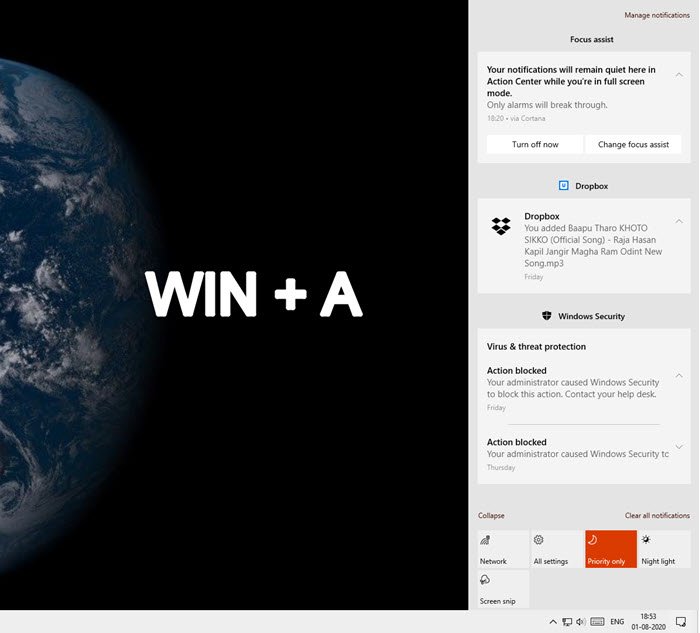
(Action Center)สามารถเรียกใช้ศูนย์ปฏิบัติการ ได้ทันทีโดยใช้ แป้นพิมพ์ลัดWin + Aอย่างไรก็ตาม หากคุณคิดว่าการแจ้งเตือนหายไป โปรดอ่านวิธีนำการแจ้งเตือนกลับมาใน Windows 10
3] ตรวจสอบการตั้งค่ารีจิสทรี
เนื่องจากเรากำลังเปลี่ยนแปลงค่ารีจิสทรี ความผิดพลาดใดๆ อาจส่งผลให้ระบบไม่เสถียร ทางที่ดีควรสร้างจุดคืนค่าระบบ(create a system restore point)ก่อน
- เปิด Registry Editorโดยพิมพ์Regeditใน พรอมต์ Run ( Win + R )) แล้วกดEnter
- นำทางไปยังเส้นทางต่อไปนี้
HKEY_CURRENT_USER\SOFTWARE\Policies\Microsoft\Windows\
- เปลี่ยนค่าของ คีย์ DisableNotificationCenterเป็น 1
- หากไม่มีDWORDให้คลิกขวาแล้วสร้างDWORDใหม่
- Namerเป็นDisableNotificationCenterและดับเบิลคลิกเพื่อแก้ไขค่า
- ตั้งค่าตามนั้น
- ปิด Registry
หากค่าของDisableNotificationCenterถูกตั้งค่าเป็น 0 จะเป็นการปิดใช้งานศูนย์ปฏิบัติการ
4] เปิดใช้งานโดยใช้นโยบายกลุ่ม
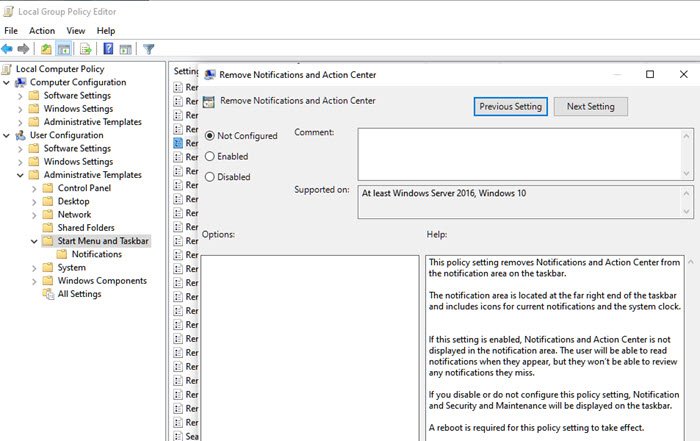
หากคุณกำลังใช้Windows 10 Pro , รุ่น EnterpriseและEducationคุณสามารถใช้Group Policy Editorเพื่อเปิดใช้งาน Action Center(Action Center)
- เปิด พรอมต์การ เรียกใช้(Run) ( Win + R ) จากนั้นพิมพ์ gpedit.msc แล้วกดปุ่มEnter
- ไปที่ User Configuration > Administrative Template > Start Menu and Taskbar
- ค้นหา Remove Notification(Locate Remove Notification) and Action Centerและดับเบิลคลิกเพื่อเปิด
- หากเปิดใช้งานอยู่ ให้ปิดการใช้งาน
รีสตาร์ทระบบและตรวจสอบว่าศูนย์ปฏิบัติการกลับเข้าที่หรือไม่
เคล็ดลับ(TIP) : ดูโพสต์นี้หากAction Center ไม่เปิดขึ้น
5] ลงทะเบียนศูนย์ปฏิบัติการอีกครั้ง
Action CenterสามารถลงทะเบียนกับWindowsได้หากเกิดความเสียหายด้วยเหตุผลบางประการ เปิด PowerShell(Open PowerShell)โดยได้รับอนุญาตจากผู้ดูแลระบบ และเรียกใช้คำสั่งด้านล่างเพื่อกู้คืน
Get-AppxPackage | % { Add-AppxPackage -DisableDevelopmentMode -Register "$($_.InstallLocation)\AppxManifest.xml" -verbose }
มันจะลงทะเบียนใหม่หลายสิ่งหลายอย่างและควรแก้ไขปัญหาศูนย์ปฏิบัติการ หากไอคอนระบบเปิดอยู่ คุณควรเห็นไอคอนนั้นในตำแหน่งที่ถูกต้อง คุณอาจต้องรีสตาร์ทคอมพิวเตอร์หนึ่งครั้ง
6] อิมเมจระบบซ่อมแซม – เรียกใช้ DISM

สุดท้ายแต่ไม่ท้ายสุด คุณสามารถรันคำสั่ง DISM(execute the DISM command)ซึ่งสามารถแก้ไขปัญหาของระบบส่วนใหญ่ที่เกี่ยวข้องกับไฟล์ที่เสียหายได้ คุณจะต้องได้รับอนุญาตจากผู้ดูแลระบบเพื่อดำเนินการนี้
- เปิดCommand PromptหรือPowerShellด้วยสิทธิ์ของผู้ดูแลระบบ
- พิมพ์และกดเพื่อดำเนินการคำสั่งที่กล่าวถึงด้านล่าง
Dism /Online /Cleanup-Image /RestoreHealth
เมื่อกระบวนการเสร็จสิ้น และแทนที่ไฟล์ที่เสียหายด้วยไฟล์ใหม่ ศูนย์ปฏิบัติการควรกลับมาทำงานที่เดิม ผู้ที่ไม่ทราบDISMย่อมาจากDeployment Image Services(Deployment Image Servicing) and Management ใช้เพื่อติดตั้ง ถอนการติดตั้ง กำหนดค่า และอัปเดต คุณลักษณะ แพ็คเกจ ไดรเวอร์ และการตั้งค่าของ Windowsในไฟล์ .wim หรือVHDโดยใช้คำสั่งการให้บริการDISM รูปภาพเหล่านี้สามารถนำไปใช้กับเครื่องหลายเครื่องในภายหลัง
ฉันหวังว่าโพสต์นี้จะง่ายต่อการติดตาม และคุณสามารถนำAction Center กลับมา ซึ่งหายไปใน Windows 10 ของคุณ
Related posts
วิธีลดหรือเพิ่มเวลา Notification display ใน Windows 11/10
วิธีปิดใช้งานการแจ้งเตือน Firefox ใน Windows 10 Action Center
วิธีปิด Security and Maintenance notifications ใน Windows 11/10
วิธีปิดใช้งาน Action Center ใน Windows 10
Windows 10 Action Center: วิธีการเปิด, Use & Customize
วิธีทำงานกับ Action Center ใน Windows 7
วิธีเพิ่มปุ่มการทำงานลงในงานนำเสนอ PowerPoint
วิธีการรักษา Action Center เปิดใช้งานเสมอใน Windows 10
จะทำอย่างไรถ้า Windows 10 Action Center ไม่เปิดขึ้น
การบำรุงรักษาใน progress message ใน Action Center ใน Windows 11/10
วิธีการเปิด Windows Security Center ใน Windows 10
Change Color ของ Start Menu, Start Menu, Taskbar, Action Center, Action Center, Action Center ใน Title bar ใน Windows 10
แนะนำ Windows 8.1: กำหนดค่าศูนย์ปฏิบัติการและข้อความ
Change Critical Level & Low Level Battery Action ใน Windows 11/10
Merge and Center button ไม่ทำงานหายไปสีเทาใน Excel
Kodi vs Stremio comparison - ไหนดีกว่ากัน?
วิธีใช้ Action Center ใน Windows 8 และ 8.1 เพื่อให้พีซีของคุณปลอดภัย
OneDrive Activity Center ปัจจุบันเป็นบ้าน Settings and Pause menus
Start, Taskbar และ Action Center เป็นสีเทาใน Windows 10? วิธีแก้ไข
AMD Catalyst Control Center ไม่สามารถเริ่มต้นได้ วิธีการเปิด
